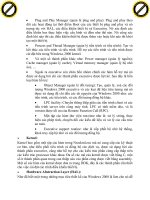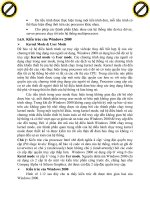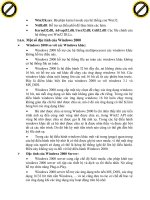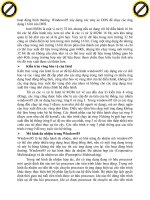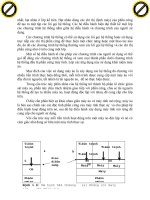BÀI BÁO CÁO-Tìm hiểu phần mềm VMWare và cách chạy nhiều hệ điều hành trên cùng một máy tại một thời điểm
Bạn đang xem bản rút gọn của tài liệu. Xem và tải ngay bản đầy đủ của tài liệu tại đây (304.16 KB, 21 trang )
Tìm hiểu phần mềm VMWare
và cách chạy nhiều hệ điều
hành trên cùng một máy tại
một thời điểm.
I.Tìm hiểu phần mềm VMWare
Khái niệm: : VMware Workstation là một phần mềm ảo hóa
desktop mạnh mẽ dành cho các nhà phát triển/kiểm tra phần
mềm và các chuyên gia IT cần chạy nhiều HĐH một lúc trên
một máy PC. Người dùng có thể chạy các HĐH Windows,
Linux, Netware hay Solaris x86 trên các máy ảo di động mà
không cần phải khởi động lại hay phân vùng ổ cứng. VMware
Workstation cung cấp khả năng hoạt động tuyệt vời và nhiều
tính năng mới như tối ưu hóa bộ nhớ và khả năng quản lý
các thiết lập nhiều lớp. Các tính năng thiết yếu như mạng ảo,
chụp ảnh nhanh trực tiếp, kéo thả, chia sẻ thư mục và hỗ trợ
PXE khiến VMware Workstation trở thành công cụ mạnh mẽ
nhất và không thể thiếu cho các nhà doanh nghiệp phát triển
tin học và các nhà quản trị hệ thống.
•
1.2.Đặc trưng và cách thức hoạt động
•
VMware Workstation họat động bằng cách cho
phép nhiều HĐH và các ứng dụng của chúng chạy
đồng thời trên một máy duy nhất. Các HĐH và ứng
dụng này được tách ra vào trong các máy ảo.
Những máy ảo này cùng tồn tại trên một phần cứng
duy nhất. Các layer ảo của VMware sẽ kết nối các
phần cứng vật lý với các máy ảo, do đó mỗi máy ảo
sẽ có CPU, bộ nhớ, các ổ đĩa, thiết bị nhập/xuất
riêng. Các máy ảo sẽ hoàn toàn giống như các máy
x86 tiên chuẩn.
•
1.2.1.VMware Workstation cho phép người dùng có thể:
- Thiết lập và thử nghiệm các ứng dụng đa lớp, cập nhật
ứng dụng và các miếng vá cho HĐH chỉ trên một PC duy
nhất.
- Dễ dàng phục hồi và chia sẻ các môi trường thử nghiệm
được lưu trữ; giảm thiểu các thiết lập trùng lặp và thời gian
thiết lập.
- Làm cho việc học tập trên máy tính thuận lợi hơn do sinh
viên luôn đuợc sử dụng máy với tình trạng “sạch sẽ” và thử
nghiệm với nhiều HĐH, ứng dụng cá các công cụ trên
những máy ảo an tòan và độc lập.
- Chạy các bản demo phần mềm với các thiết lập phức tạp
hoặc đa lớp trên một chiếc laptop
- Tăng tốc độ giải quyết các rắc rối của người dùng cuối
dựa trên một thư viện các máy ảo được thiết lập sẵn
•
1.2.2.VMware Workstation 6.0 có những tính năng mới thú vị
như:
- Hỗ trợ Windows Vista – Sử dụng Vista như HĐH chính.
- Hỗ trợ nhiều màn hình – Bạn có thể thiết lập để một VM
trải rộng ra nhiều màn hình, hoặc nhiều VM, với mỗi VM trên
một màn hình riêng biệt.
- Hỗ trợ các thiết bị USB 2.0 – Bây giờ bạn đã có thể sử
dụng các thiết bị ngọai vi yêu cầu tốc độ làm việc cao trên
VM, như máy MP3 và các thiết bị lưu trữ di động khác
- VM Record/Replay – Bạn có thể sử dụng tính năng này để
thu lại các hoạt động của VM và được đảm bảo là sẽ tái lập
lại tình trạng của VM chính xác 100%.
- Integrated Virtual Debugger – Workstation được tích hợp
Visual Studio và Eclipse nên bạn có thể trực tiếp sử dụng,
chạy và vá các lỗ hổng của các chương trình trong một VM
từ một IDE yêu thích
- Automation APIs (VIX API 2.0) – Bạn có thể viết script hay
chương trình để VM tự động thực hiện việc kiểm tra.
•
1.2.2.Ứng dụng thực tiễn.
Đây là phần mềm rất được ưa thích trong giới tin
học ,hay cho những người thich vọc phần mềm
Chẳng hạn bạn thấy hệ điều hành windows vista
và muốn dùng thử nhưng lại chưa dám cài đặt trực
tiếp lên ổ cứng thì đây là giải pháp tốt nhất để
chúng ta thực hiên ước muốn của mình.
•
Cấu hình để cài phần mềm và chạy tốt chương
trình là:
+ CPU 1GHz trở lên
+ Ram 1Gb trở lên ( nếu mà được 2gb thì tốt hơn)
+ Graficka 128 (nếu là cạc đồ họa rời thì càng tốt)
•
1.3. Các tiện ích của VMware:
VMware giúp giả lập máy tính ảo trên một máy
tính thật. Khi cài đặt VMware lên, ta có thể tạo nên
các máy ảo chia sẻ CPU, RAM, Card mạng với
máy tính thật. Điều này cho phép xây dựng nên
một hệ thống với một vài máy tính được nối với
nhau theo một mô hình nhất định, người sử dụng
có thể tạo nên hệ thống của riêng mình, cấu hình
theo yêu cầu của bài học.
trên cùng một máy tại một thời
điểm
•
1.Virtual Appliance: Giải pháp hiệu quả cho việc
chạy nhiều hệ điều hành trên một máy tính đơn.
•
Ảo hóa cho phép một hay nhiều máy ảo (VM –
virtual machine) chạy trên một nền phần cứng
có sẵn. Một ví dụ dễ thấy nhất của ảo hóa là
việc cài đặt một máy ảo chạy hệ điều hành
(HĐH) Linux trên nền HĐH Windows. Lí do để
ảo hóa thì có nhiều, nhưng có thể tóm tắt một số
ý chính như sau:
•
- Tiết kiệm tài nguyên: Nếu trước đây, mỗi máy chỉ có thể
chạy một HĐH vào một thời điểm, dẫn đến đòi hỏi phải có
các máy khác nhau chạy các hệ điều hành khác nhau. Với
ảo hóa, một máy có thể chạy nhiều máy ảo, trong đó mỗi
máy ảo chạy một hệ điều hành. Cách làm này có thể tận
dụng tối đa tài nguyên như CPU và bộ nhớ. Rộng hơn là tiết
kiệm tiền mua máy và điện để chạy nó. Hiện nay ảo hóa
chính là nền tảng của điện toán đám mây (hay điện toán
máy chủ ảo).
- Giúp hạn chế và cô lập lỗi: Nếu một máy chạy hai chương
trình quan trọng, lỗi của một chương trình có thể ảnh hưởng
đến chương trình còn lại (ví dụ làm treo máy). Nếu cho hai
chương trình chạy trên 2 máy ảo khác nhau sẽ giảm sự ảnh
hưởng của chương trình này lên chương trình kia. Một ví dụ
khác, giả sử chúng ta muốn có môi trường để kiểm thử
(test) chương trình mới mà không muốn ảnh hưởng đến
môi trường hiện tại, cách tốt nhất là thử chương trình mới
trên máy ảo để kiểm tra độ an toàn và tin cậy trước khi cài
vào hệ thống hiện có.
•
- Hỗ trợ mô phỏng: Với ảo hóa, chúng ta có thể mô
phỏng các môi trường làm việc khác nhau, ví dụ
các phiên bản khác nhau của HĐH, các cấu hình
phần cứng (ví dụ bộ nhớ bị hạn chế), để kiểm tra
tính tương thích của ứng dụng.
1.1.Khái niệm về Virtual Appliance
Virtual appliance (VA) là sự tích hợp của hệ điều
hành và các ứng dụng (đã được cài đặt và cấu
hình sẵn trên HĐH đó) thành một đơn vị duy nhất
nhằm phục vụ cho một mục đích chuyên biệt nào
đó tạm dịch là máy ảo chuyên dụng. Kết quả của
sự tích hợp thường là một hay nhiều tập tin được
lưu theo định dạng sao cho có thể thực thi được
trên các phần mềm hỗ trợ máy ảo (ví dụ VMWare
Player).
Một ví dụ điển hình cho VA là
MediaWiki virtual appliance. Thông
thường, để chạy MediaWiki (phần
mềm ứng dụng tương tự như
Wikipedia), người dùng cần phải cài
đặt và cấu hình các phần mềm như
PHP, hệ quản trị cơ sở dữ liệu
MySQL, máy chủ web Apache và
MediaWiki trên một HĐH nào đó (ví dụ
Linux). Việc cài đặt này tốn thời gian
và đòi hỏi người dùng phải có kiến
thức để cấu hình và tích hợp các phần
mềm lại với nhau. Với MediaWiki VA,
HĐH và các phần mềm trên đã được
cài đặt, cấu hình và tích hợp sẵn
thành một thực thể chung nhất bởi
nhà cung cấp. Người dùng chỉ cần
thực thi nó trên một máy ảo là có ngay
ứng dụng MediaWiki mà không phải
mất thời gian và công sức như cách
làm thông thường trước đây.
Để chạy được VA trên phần cứng máy
tính sẵn có, bạn cần phải có:
• - Phần mềm hỗ trợ thực thi máy ảo. WMWare
Player và VMWare Server là các phần mềm như
vậy.
- VA phục vụ cho nhu cầu của bạn.
+ VMWare Virtual Appliance Market
- Cài đặt và chạy VA: Thông thường các VA được
cung cấp dưới dạng một tập tin nén, ví dụ dạng
.rar hay .zip. Sau khi giải nén, bạn sẽ tìm thấy tập
tin ảnh máy ảo (ví dụ nếu dùng VMWare thì tập tin
này có phần mở rộng là vmx) và nạp nó vào phần
mềm hỗ trợ thực thi máy ảo. Sẽ có một số thao tác
đơn giản khác phải tuân theo trước khi có thể sử
dụng, ví dụ chấp nhận các điều khoản liên quan
đến bản quyền, thay đổi mật khẩu người quản trị
Mỗi máy ảo có phần cứng ảo như CPU, bộ nhớ, không
gian đĩa cứng, card mạng và thiết bị ngoại vi để dựa
trên đó mà cài đặt HĐH và các ứng dụng. Với mô hình
này, một phần cứng có thể chia sẻ bởi nhiều máy ảo
khác nhau để có thể tận dụng tối đa công suất làm việc.
• Sự khác nhau giữa VA và VM
Một máy ảo có thể xem như một máy tính thông
thường, trong đó các tài nguyên như CPU, bộ nhớ
RAM, đĩa cứng và card mạng là ảo. Để có thể chạy
được ứng dụng, người dùng cần phải cài đặt và
cấu hình hệ điều hành và các ứng dụng trên đó. VA
khác máy ảo một chút ở chỗ, hệ điều hành và các
ứng dụng đã được cài đặt và cấu hình sẵn.